ExcelのRANK関数を使えば、大量のデータの中で特定の値が「何位」に位置しているのかを簡単に確認できます。ランキング作成や順位付けに最適なこの関数は、日常業務はもちろん、分析作業で非常に役立つ便利ツールです。ここでは、RANK関数の基本的な使い方や実践例を解説します。
RANK関数とは?
RANK関数は、指定した値がデータ範囲内でどの順位にあるのかを計算する関数です。例えば、「売上データの中で、ある商品が何位なのか知りたい」という場合に使います。
RANK関数の基本構文
以下がRANK関数の基本構文です:
=RANK(数値, 範囲, [順序])- 数値:順位を調べたい値
- 範囲:順位付けの対象となるデータ範囲
- 順序(省略可能):
- 0 または省略 → 降順(データが大きい順にランク付け)
- 1 → 昇順(データが小さい順にランク付け)
RANK関数の特徴
- 同順位の扱い
同じ値がある場合は、同じ順位を付けます。ただし、次の順位はその分スキップされます(例:1位が2つの場合、次は3位)。 - 動的ランキング
データを変更すると順位も自動で更新されるため、リアルタイムで変化に対応できます。
<実践:RANK関数の基本的な使い方>
以下の売上データを例にして、RANK関数の使い方を見ていきましょう。
例1:売上金額の降順ランキングを作成
降順(売上が大きい順)で順位を付けたい場合は以下の式を使用します。
=RANK(B2, $B$2:$B$5, 0)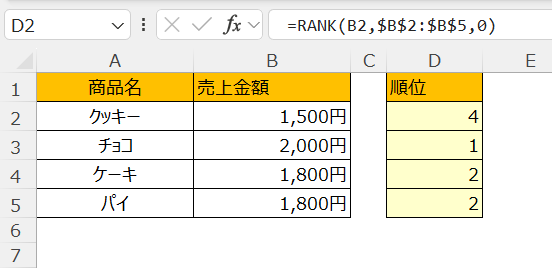
結果:
- チョコ:1位
- パイ:2位
- ケーキ:2位
- クッキー:4位
ポイント:
- 範囲を「$」で固定することで、他のセルにコピーしても参照範囲が変わりません。
例2:売上金額の昇順ランキングを作成
昇順(売上が小さい順)で順位を付けたい場合は、順序を1に設定します:
=RANK(B2, $B$2:$B$5, 1)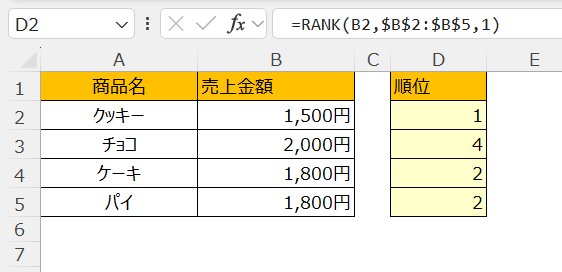
結果:
- クッキー:1位
- ケーキ:2位
- チョコ:4位
- パイ:2位
<応用:RANK関数の実用例>
応用例1:順位が同じ場合の処理
同じ順位が複数ある場合、その順位を「平均順位」にしたい場合があります。この場合は以下のような数式を使用します:
=RANK(A2, $A$2:$A$10, 0) + (COUNTIF($A$2:A2, A2) - 1) / 2
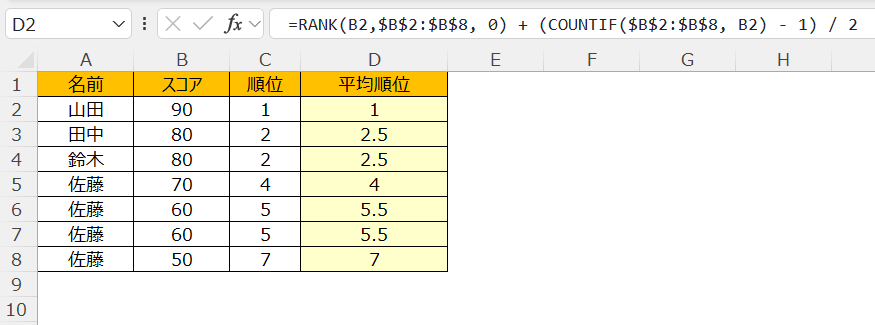
応用例2:複数条件でランキングを作成
RANK関数単体では複数条件に対応できませんが、COUNTIFS関数を組み合わせることで条件を加味したランキングを作成できます。
例:特定の地域ごとの売上順位を求める
=COUNTIFS($B$2:$B$10, B2, $C$2:$C$10, ">="&C2)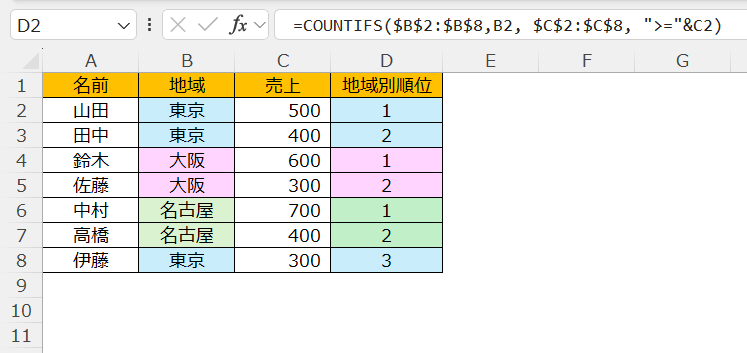
RANK関数でのエラーを回避する方法【IFERROR関数】
よくあるエラー
- #N/Aエラー:
データ範囲に「数値」が含まれていない場合に発生します。たとえば、文字列や空白セルが含まれている場合です。
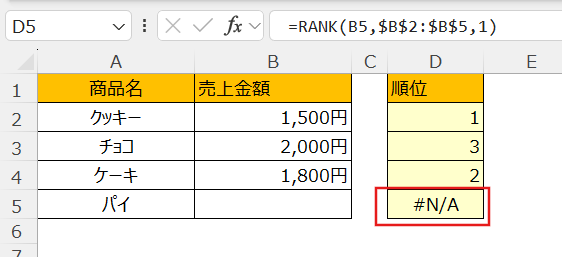
- #VALUE!エラー:
数式の構文が正しくない、または「数値」が非数値の場合に発生します。
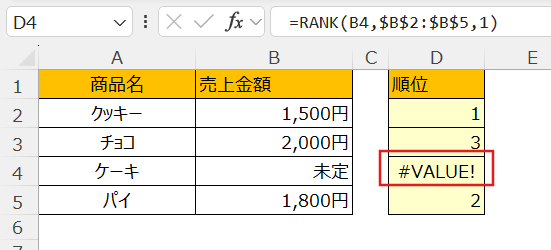
エラーが発生しても、IFERROR関数を使えば見た目をスッキリさせることができます。例えば、エラー時に「0」を表示するには以下のように書きます
=IFERROR(RANK(A1, $A$1:$A$10, 0), 0)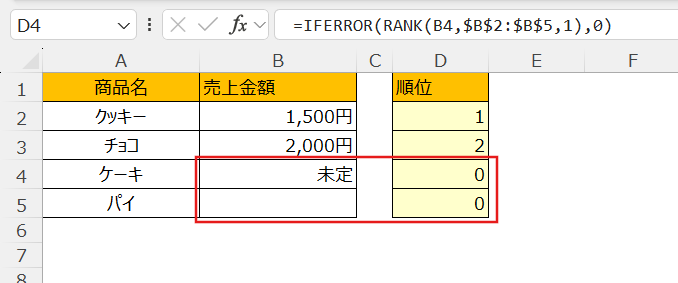
IFERROR関数について詳しく知りたい方はこちらの記事をご覧ください:
【初心者向け】IFERROR関数を使ってエクセルのエラーを簡単に回避する方法
RANK関数の注意点
- 範囲内に重複データがある場合の扱い
同じ値は同じ順位になるため、順位数が連続しない場合があります。 - 文字列や空白セルへの対応
範囲内に数値以外の値が含まれているとエラーの原因となります。事前にデータを整備しておくことが重要です。
まとめ
RANK関数は、データの順位を求める際に非常に便利なExcel関数です。降順や昇順の切り替えが簡単で、大量のデータをランキング化するのに適しています。エラー対策としてIFERROR関数を組み合わせることで、さらに使いやすくなります。
- 基本の使い方:
=RANK(数値, 範囲, [順序]) - 応用例:COUNTIFSと組み合わせて複数条件でのランキング作成も可能
- エラー対策:IFERROR関数でエラー時の処理を簡潔に
日々の業務でRANK関数を活用し、データ分析や業務効率を向上させましょう!
Excel VBAで業務効率化をサポートします!
Excel VBAによる業務の自動化は、生産性を飛躍的に向上させると同時に「特定の人に頼りすぎてしまう」不安から解放され、安定運用を確保できます。
スムーズな業務のためのExcelシステムを、ぜひご検討ください。
🔗Excel自動化の導入事例やサービス詳細はこちら

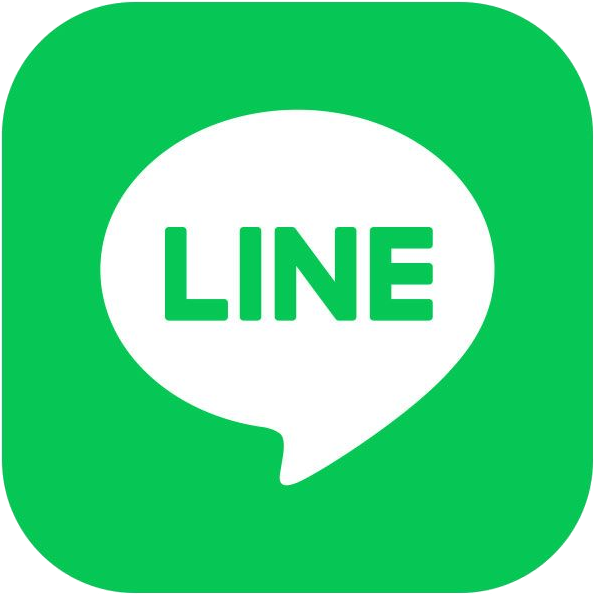

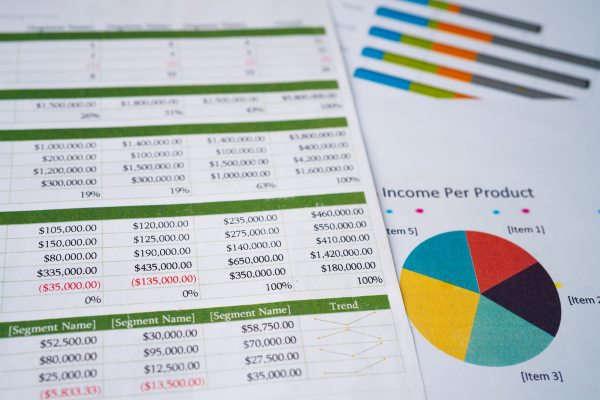
2件のコメント
コメントは受け付けていません。